Das Filtern
Filter sind eine Funktion, mit der man bestimmte Daten aus einer größeren Menge herausfiltern kann. Man legt Kriterien fest und der Filter zeigt dann nur diejenigen Daten an, die diesen Kriterien entsprechen. Dadurch kann man gezielt nach bestimmten Informationen suchen und den Überblick behalten.
|
Was sind Filter Selbst wenn man noch nie etwas mit Filtern zu tun gehabt hat lassen sich Filter recht einfach anwenden, denn sie funktionieren in der Software ganz genauso wie in einer Kaffeemaschine: Filter sind wie kleine digitale Siebe, die uns dabei helfen, genau die Informationen zu finden, nach denen wir suchen. Hat man z.B. eine riesige Liste mit Daten, aber keine Lust 150 Seiten durchzublättern, ist das genau der Moment, in dem ein vernünftiger Filter hilft. Über den Filter legt man fest was man sehen möchte und der restliche Datenwust wird einfach ausgeblendet. |
Wie man Filter verwendet
Um die Filterfunktion in der Software zu verwenden, können Sie immer das kleine Filter-Symbol rechts neben der jeweiligen Spaltenüberschrift nutzen:
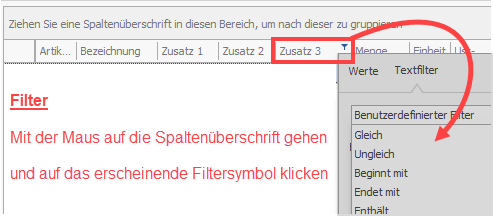
- Spaltenfilter öffnen:
- Mit der Maus rechts neben die Spaltenüberschrift gehen und das kleine Filtersymbol anklicken
- TIPP Die kleinen Filter-Symbole erscheinen wie von Zauberhand rechts neben der jeweiligen Spaltenüberschrift sobald Sie mit der Maus auf eine Spaltenüberschrift gehen. Um den Filter zu öffnen klicken Sie das Filter Symbol mit der linken Maustaste an.
- Gewünschte Filterart auswählen
- Im Filtermenü können Sie verschiedene Optionen sehen, abhängig von den Daten in der Spalte. Sie können beispielsweise nach bestimmten Werten, Texten, Datumsbereichen oder numerischen Bedingungen filtern.
- Wählen Sie die gewünschten Filterkriterien aus, um die Datensätze zu reduzieren. Sie können beispielsweise einen bestimmten Wert auswählen, nach einem Text suchen oder einen Bereich von Datumswerten festlegen.
- Sobald Sie die Filterkriterien festgelegt haben, werden nur noch die Datensätze angezeigt, die den ausgewählten Kriterien entsprechen. Die anderen Datensätze werden ausgeblendet.
- Bei Bedarf Filter einer weiteren Spalte öffnen
- Man kann mehrere Filterkriterien kombinieren, um die Ergebnisse weiter zu verfeinern.
- Dazu können Sie auf das Filter-Symbol neben einer anderen Spaltenüberschrift klicken und weitere Filter festlegen.
- Filter entfernen
- Wenn Sie die Filter wieder entfernen möchten, können Sie entweder auf das Filter-Symbol klicken und die Option "Alle anzeigen" auswählen oder das Filter-Symbol einfach erneut anklicken, um es zu deaktivieren.
TIPP Dauerhafte Filter gewünscht?
Wenn Sie Ihre Filter dauerhaft setzen möchten, nehmen Sie die entsprechende Einstellung im Menü unter "Globale Einstellungen" vor.
